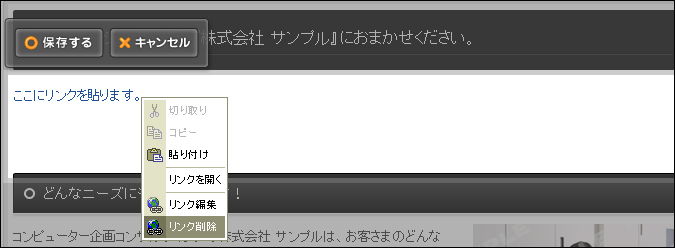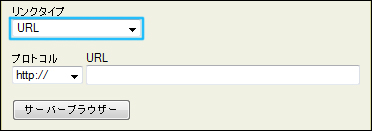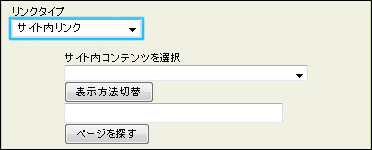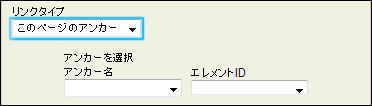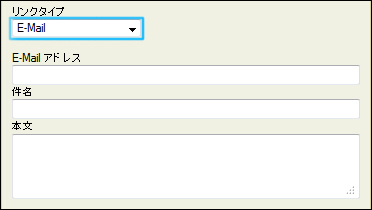リンクの設定、解除
リンクの設定や編集、解除は、ダイレクト編集もしくはフルエディタ編集でテキスト等を編集できる状態にして行います。
リンクの設定
STEP.1
編集画面でリンクを設定したいテキストや画像を選択します。
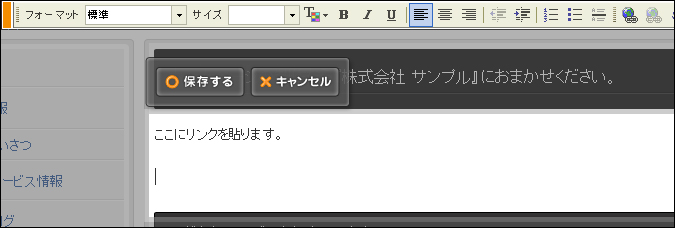
STEP.2
ツールバーの[リンク挿入/編集]ボタン![]() をクリックします。
をクリックします。

STEP.3
画面中央に“ハイパーリンク”の設定画面が表示されます。
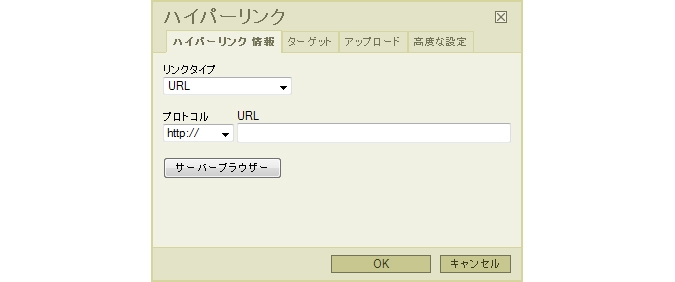
STEP.4
「リンクタイプ」からリンク先のタイプを選択し、リンク先を設定します。
| URL |
リンク先が他のサイト(任意のURL)や、もしくはサーバーブラウザにアップロードした | |
|---|---|---|
| サイト内リンク |
サイト内の別のページにリンクを設定する場合に選択します。 | |
| このページの アンカー |
同一ページ内に、あらかじめ設定した『アンカー』へリンクを設定する場合に | |
メールアドレスへのリンクを設定する場合に選択します。このE-Mailを設定している | ||
STEP.5
次に、STEP.4のリンクタイプで「URL」、もしくは「サイト内リンク」を選択した場合、リンク先のページを開く
ウィンドウを同一ウィンドウにするか、新しいウィンドウを開くのか等、リンク先のターゲット設定をします。
(何も設定しない場合は、<なし>に設定されています。)
【ターゲット】タブをクリックし、「ターゲット」から該当する設定を選択します。
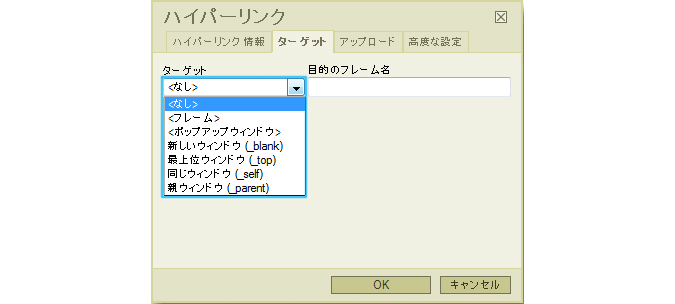
| <なし> | 現在表示中の同じウィンドウにリンク先のページも表示されます。 | |
|---|---|---|
| 同じウィンドウ〔_self〕 | ||
| <ポップアップウィンドウ> | 現在表示中のウィンドウとは別に、新しいウィンドウをポップアップで立ち上げ、リンク先のページが表示されます。詳しい設定方法は下記の 「ポップアップウィンドウの設定」を参照してください。 | |
| 新しいウィンドウ〔_blank〕 | リンク元のウィンドウとは別に、新しいウィンドウやタブが起動され、 そこにリンク先のページが表示されます。 | |
STEP.6
ウインドウ下の[OK]ボタンをクリックして、リンクの設定は完了です。
※画像やテキストを選択せずにリンクを設定すると、カーソル位置にリンク先のアドレスが
自動的に表示され、その文字にリンクがはられます。
ポップアップウィンドウの設定
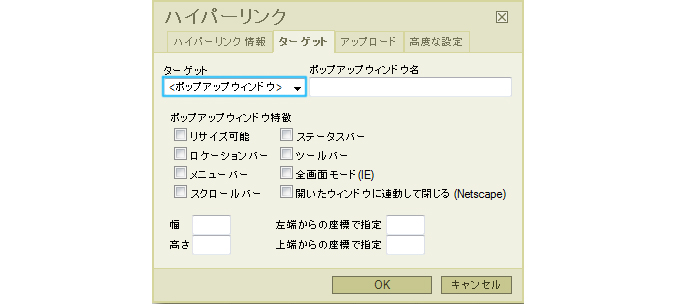
| ポップアップウィンドウ名 | 立ち上げるポップアップ画面ごとに名前をつけて操作することができます。 複数のリンク先のポップアップウィンドウ名に同じ名前を設定すると、 その同じ名前のポップアップウィンドウ内に次々と該当のリンク先ページが 表示されます。 | |
|---|---|---|
| リサイズ可能 | 閲覧者がポップアップされるウィンドウのサイズを 自由に変更できるようにするかどうかを設定します。 | |
| ロケーションバー (アドレスバー) | 閲覧者がポップアップされるウィンドウのサイズを 自由に変更できるようにするかどうかを設定します。 | |
| メニューバー | ||
| スクロールバー | ||
| ステータスバー | ||
| ツールバー | ||
| 全画面モード 〔Internet Explorer〕 | チェックを入れると、閲覧者がインターネットエクスプローラー(IE)を 使用してウェブサイトを見ている場合、ポップアップウィンドウを全画面で 表示します。 | |
| 開いたウィンドウに 連動して閉じる 〔Netscape〕 | チェックを入れると、閲覧者がネットエスケープ(Netscape)を使用して ウェブサイトを見ている場合、リンク元のウィンドウを閉じた際に、 リンク先のポップアップウィンドウも閉じるように設定します。 (Netscape4 以降のみ対応) | |
| 幅 | 立ち上げるポップアップウィンドウの縦幅と横幅を指定することができます。 幅を指定したい場合は、任意の数値を入力してください。 単位はピクセルになります。 | |
| 高さ | ||
| 左端からの座標で指定 | モニターの左上角を基点とし、ここで設定した位置にポップアップウィンドウを 表示することができます。単位はピクセルになります。 | |
| 上端からの座標で指定 | ||
リンクの編集
STEP.1
編集画面で編集したいリンク元を選択します。
STEP.2
右クリックで表示されるショートカットメニューから[リンク編集]をクリック、
もしくはツールバーの[リンク挿入/編集]ボタンをクリックします。
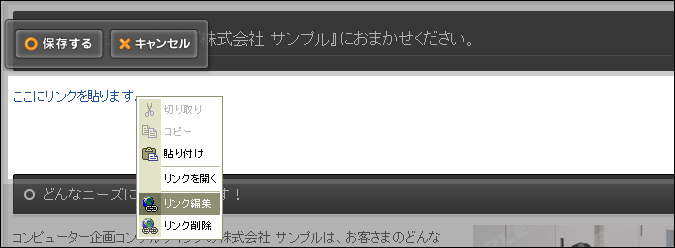
STEP.3
“ハイパーリンク”の設定画面が表示され、リンク先等を編集することができます。
各設定項目につきましては、上記の「リンクの設定」のSTEP.4を参照してください。
STEP.4
[OK]ボタンをクリックして編集完了です。
※コンテンツパーツですでにリンクが設定されている場合の編集方法につきましては、
ダイレクト編集の「リンク先の変更」をご確認ください。
リンクの解除
STEP.1
編集画面でリンクを解除したい箇所を選択します。
STEP.2
右クリックで表示されるショートカットメニューから[リンク削除]をクリック、
もしくはツールバーの[リンク削除]ボタン![]() をクリックします。
をクリックします。